Come era facile immaginare, gli instancabili team dietro a redsn0w non si sono fatti attendere molto, ed han da pochissimo rilasciato il tool per effettuare il jailbreak sulla versione finale di iOS 6.
Tale procedimento è fattibile con la versione 0.9.13dev4 di Redsn0w, ed è attualmente compatibile solo con iPhone 4, iPhone 4GS e iPod touch 4^ generazione, ricordiamo inoltre che il jailbreak è tethered (tranne che su iPhone 3GS con vecchio bootroom dove sarà untethered), e non installa Cydia (che va installato a mano, come spiegato sotto).
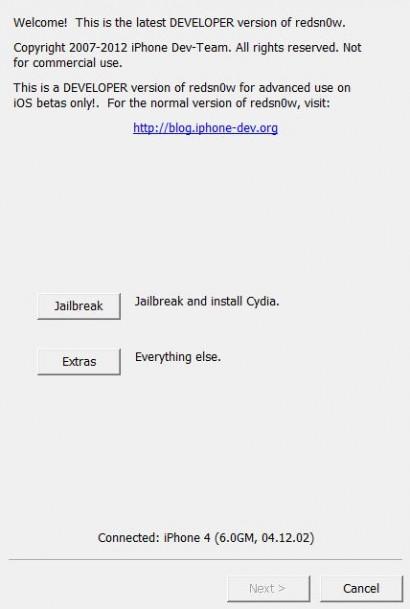
Prerequisiti
- Firmware 6.0 (scaricabile da qui)
- Redsn0w 0.9.13dev4 (Windows – Mac)
Procedimento
- Una volta scaricato Redsn0w, scompattatelo ed apritelo
- Andate in Extras, e alla voce Select IPSW selezionate il firmware 6.0 precedentemente scaricato
- Cliccate su Back e quindi su Jailbreak e su “Install SSH“
- Seguite il procedimento per mandare il vostro dispositivo in DFU
- Dopodichè rifate il procedimento cliccando stavolta su Extras->Just Boot (rimandate il telefono in DFU)
- Il jailbreak fatto!
Installare Cydia via SSH
Ora dovrete cimentarvi nell’installazione di Cydia tramite SSH, non abbiate paura, vediamo assieme il procedimento;
- Controllate il numero IP del vostro dispositivo andando in Impostazioni- Wifi, cliccate sulla freccia blu corrispondente alla rete WIFI dove siete collegati
- Ora aprite un client SSH (su Mac potete usare il preinstallato “Terminale“, mentre su Windows ad esempio WINSCP)
- Collegatevi al vostro dispositivo scrivendo ssh@IPNUMERICO (dove ovviamente l’ip numerico sarà quello del vostro iPhone/iPod touch. Su Windows scrivete l’ip nel Nome Server di WINSCP, come nome utente mettete root, e come password alpine.
- Ora scrivete wget -q -O /tmp/cyinstall.sh http://downloads.kr1sis.net/cyinstall.sh & chmod 755 /tmp/cyinstall.sh & /tmp/cyinstall.sh (su Windows prima dovrete entrare nel terminale premendo CTRL+T ed inserendo la password di nuovo)
- Cydia verrà scaricato, a fine processo il terminale verrà riavviato e vedrete la vostra amata icona di Cydia!
![Jailbreak team Taig aggiorna tool eseguire sblocco anche 8.4! Vediamo insieme guida come eseguirlo! [Aggiornato Vers. 2.2.0]](https://m2.paperblog.com/i/289/2898336/jailbreak-ios-84-il-team-taig-aggiorna-il-too-L-6f7Kho-175x130.png)






